- Ako želite preuzeti Windows 11, morate biti sigurni da imate jaku internetsku vezu i da vaša propusnost nije niska.
- Kako bi preuzimanje trajalo što je moguće manje vremena, vaše računalo mora ispunjavati minimalne zahtjeve sustava za instalaciju sustava Windows 11.
- Najjednostavnija opcija je postaviti svoje računalo za automatsko preuzimanje i instalaciju preko noći kako ne biste morali brinuti o tome.
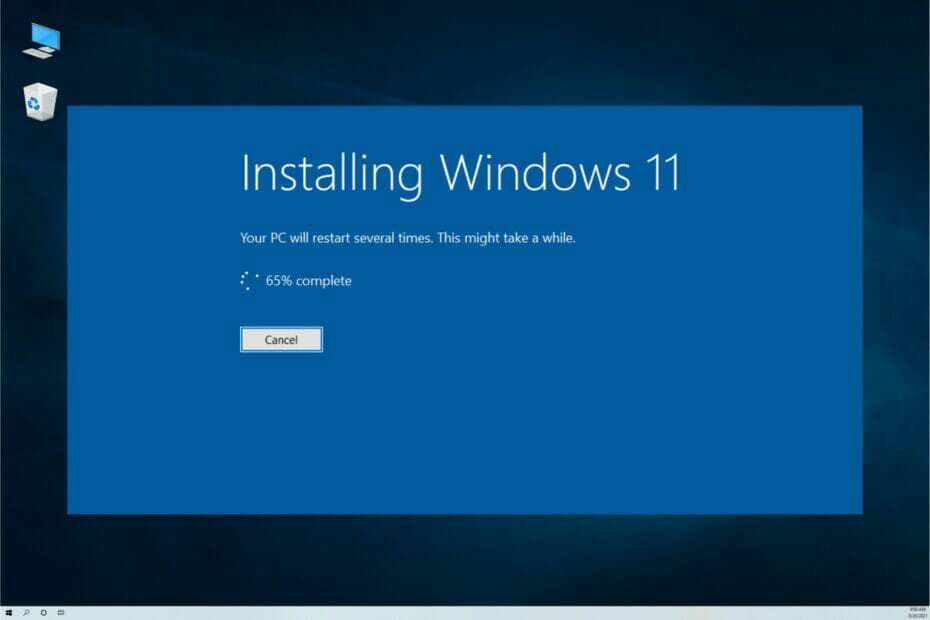
xINSTALIRAJTE KLIKOM NA DATOTEKU ZA PREUZIMANJE
Ovaj softver će popraviti uobičajene računalne pogreške, zaštititi vas od gubitka datoteka, zlonamjernog softvera, kvara hardvera i optimizirati vaše računalo za maksimalnu učinkovitost. Riješite probleme s računalom i uklonite viruse sada u 3 jednostavna koraka:
- Preuzmite alat za popravak računala Restoro koji dolazi s patentiranim tehnologijama (dostupan patent ovdje).
- Klik Započni skeniranje kako biste pronašli probleme sa sustavom Windows koji bi mogli uzrokovati probleme s računalom.
- Klik Popravi sve kako biste riješili probleme koji utječu na sigurnost i performanse vašeg računala
- Restoro je preuzeo 0 čitatelji ovog mjeseca.
Ako razmišljate o nadogradnji svog OS-a, vjerojatno ste se zapitali: Koliko je vremena potrebno za preuzimanje Windows 11?
Ovo je valjano pitanje pogotovo ako često koristite svoje računalo i želite izbjeći prekide tijekom duljeg razdoblja.
Prije tebe preuzmite Windows 11, morate biti sigurni da vaš uređaj zadovoljava minimalni zahtjevi sustava.
Koji čimbenici utječu na to koliko je vremena potrebno za preuzimanje sustava Windows 11?
1. Brzina vaše internetske veze
Brzina interneta igra veliku ulogu u vremenu preuzimanja. Ovisno o vašoj internetskoj vezi, preuzimanje može potrajati od nekoliko minuta do nekoliko sati.
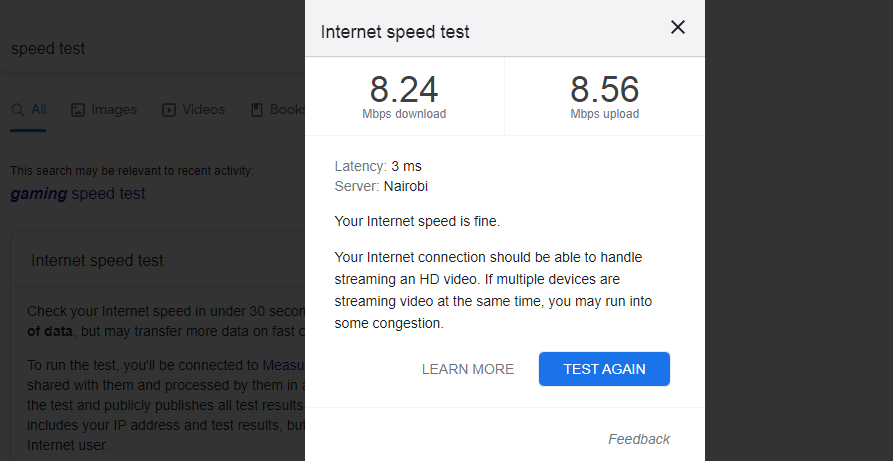
Prvi korak je odrediti koju vrstu internetske veze imate (kabel, DSL ili optička vlakna) i koliko je ta veza brza.
Možete koristiti web-mjesto za testiranje brzine interneta da biste vidjeli koliko je vaša brzina preuzimanja trenutno brza. Trebaš popravite sporu internetsku vezu inače bi preuzimanje datoteke moglo potrajati satima.
Spajanje vašeg računala ethernet kabelom i odspajanje drugih uređaja na mreži također može pomoći ubrzati vrijeme preuzimanja.
2. Veličina datoteke koja se preuzima
Datoteke za preuzimanje mogu biti velike, posebno kada preuzimate novi operativni sustav kao što je Windows 11. Za preuzimanje velike datoteke trebat će više vremena od manje. Datoteka za postavljanje je oko 4 GB pa budite spremni pričekati neko vrijeme.
3. Brzina vašeg računala za obradu preuzimanja
Memorija vašeg računala (RAM) također igra ulogu u vremenu preuzimanja. Ako imate samo 256 MB RAM-a ili manje, instalacija će trajati dulje jer vaše računalo ima manje dostupne memorije za pokretanje programa za postavljanje.
S druge strane, ako imate više od 16 GB RAM-a, bit će puno brže jer vaše računalo može podnijeti više odjednom.
4. Vaša lokacija u odnosu na host poslužitelj
Ako se host poslužitelj nalazi daleko od vaše fizičke lokacije, to također može utjecati na brzinu preuzimanja jer će podacima trebati dulje da putuju naprijed-natrag između vašeg računala i host poslužitelja.
Koliko je vremena potrebno za instalaciju sustava Windows 11?
- Tvrdi disk i CD/DVD – vrijeme instalacije bit će u rasponu od 1 do 1,5 sati.
- USB bljesak voziti – To će otprilike trajati oko 45 minuta da instalirate Windows 11 na vaše računalo.
- Ako ti preuzmite pomoću pomoćnika za instalaciju sustava Windows, trajat će oko 25 minuta.
- Kako instalirati Windows 11 bez gubitka podataka
- Preuzimanje sustava Windows 11 je zapelo? Evo što biste trebali učiniti
- Hoće li nadogradnja na Windows 11 izbrisati moje datoteke i programe?
Kako mogu ubrzati instalaciju sustava Windows 11?
- Očistite svoj tvrdi disk – Uklanjanje datoteka koje vam više nisu potrebne odličan je način da svom računalu date malo dodatne brzine.
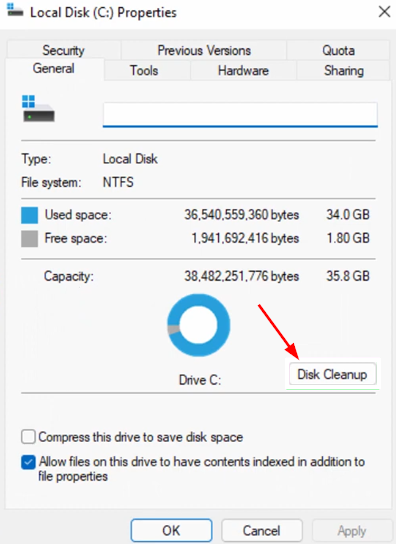
- Onemogućite programe za pokretanje – Ako ne trebate program za automatsko pokretanje, odaberite ga i kliknite Onemogući. Onemogućavanje programa neće ga ukloniti s popisa, već jednostavno spriječiti njegovo pokretanje pri pokretanju.
- Deinstalirajte bloatware – Ako na vašem računalu imate instaliran puno bloatwarea i drugog nasumičnog softvera, to može učiniti da radi sporije. Često će vaše računalo doći s unaprijed instaliranim nepotrebnim ili neželjenim softverom, ali ako ga ne koristite, riješite ga se.
Nadamo se da ste iz ovog vodiča mogli dobiti jasnu sliku o tome koliko je vremena potrebno za preuzimanje sustava Windows 11. Također, svakako upotrijebite savjete i trikove kako biste proces učinili malo bržim.
Ako ste još uvijek u nedoumici o tome koji OS odabrati, imamo usporedna usporedba sustava Windows 10 i Windows 11 da vam pomogne da donesete tu odluku.
Javite nam u odjeljku za komentare koji ste način instalacije koristili i koliko je dugo trajalo preuzimanje.


